效率快人一步 分享10个Excel自定义格式小技巧
(福利推荐:你还在原价购买阿里云服务器?现在阿里云0.8折限时抢购活动来啦!4核8G企业云服务器仅2998元/3年,立即抢购>>>:9i0i.cn/aliyun)
之前跟大家分享了一个3+6=7的案例,有不少粉丝表示新奇,它其实就是使用自定义格式来设置的。在Excel表格中数据显示为什么并不是由数据的决定的,而是由数据的格式决定的,今天跟大家分享一个自定义格式的使用技巧,赶紧用起来,让同事看懵!

一、新增0占位选中数据区域,按下快捷键Ctrl+1调出设置窗口,然后点击【自定义】在【类型】中直接写0,需要显示几位就写几个0

二、自动添加单位操作跟上一个是一样的,都需要选择对应的数据区域,然后按下Ctrl+1找到【自定义格式】在【类型】中设置重量代码:0"kg"单价代码:0.0"元/kg"你想要数据显示什么,就在数据后输入双引号,在引号中直接输入需要显示的文字即可

三、自动新增下划线格式代码:@*_这个代码需要在单元格中先输入一个数据才能实现自动生成代码,对空白单元格不起效

四、日期变星期显示星期有常见的4种显示方式,详见下面的动图,星期是可以显示为英文的,只需要将格式设置为D即可,这个相信很多人都不知道

五、设置万元显示格式代码:0!.0,"万"它虽然可以将数据设置为万元显示,但是有一个缺点,仅仅只能保留1位小数
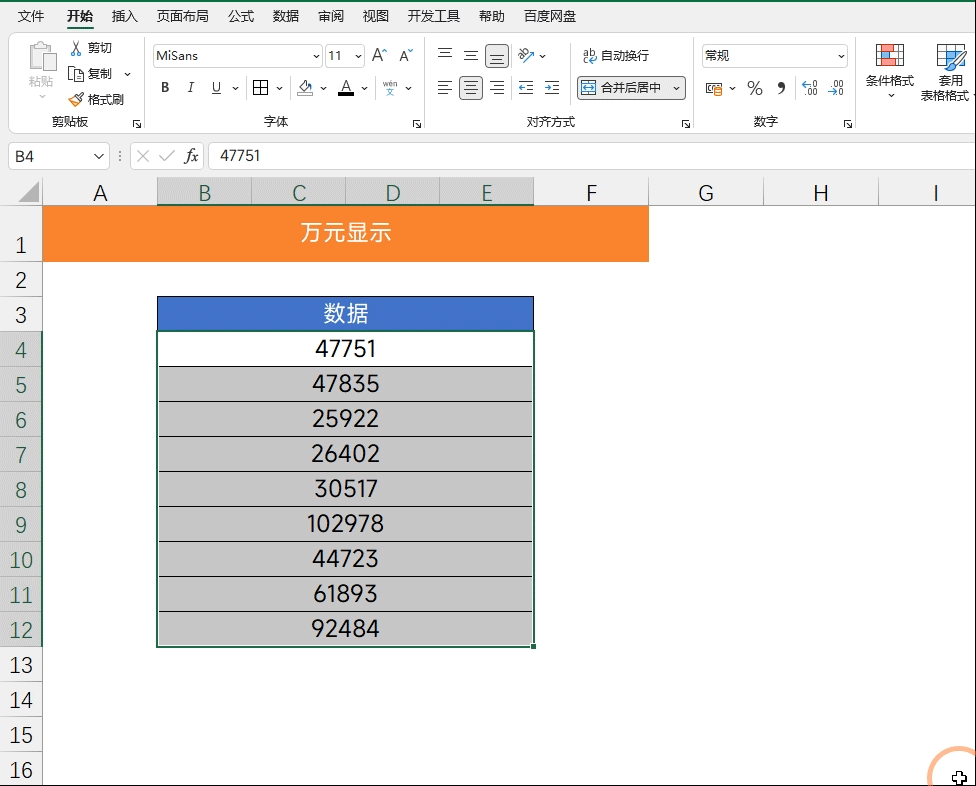
六、转换时间格式分钟代码:[mm]秒钟代码:[ss]利用自定义格式,可以将一个时间快速的显示为它对应的总的分钟数与秒钟数,这一点相信很多人都不知道

七、自动添加后缀格式代码:@"@1234.com"这个操作类似添加单位,只不过是将0改成了@ 在这里它就表示文本,

八、数据保护格式代码:**;**;**;**设置后数据会全部显示为*号,达到数据保护的效果,简单又好用~

九、快速输入性别格式代码:[=1] "男";[=2]"女"在这里写1会显示为男,写2就会显示为女,但是在这里数据的结果依然是1跟2,只不过显示为了男跟女,这句话看完是不是感觉cpu又要被烧了

十、条件判断代码:[>=80]"优秀";[>=60]"及格";"不及格"这算式自定义的终极用法了,可以根据输入的数据自动显示对应的等级,但是它仅仅只能做3个区间的条件判断,再多就行了

以上就是今天分享的10个自定义格式的用法,希望大家喜欢,请继续关注程序员之家。
相关推荐:
excel图表复制到word后怎么保持原格式? Excel表格样式复制技巧
Excel时间信息怎么转换成小时? Excel时间转换成小时格式的技巧
相关文章
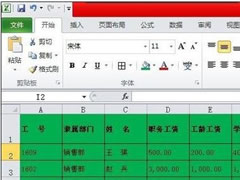
Excel怎么筛选出自己想要的内容?excel表格自定义筛选内容操作教程
这篇文章主要介绍了Excel怎么筛选出自己想要的内容?excel表格筛选内容操作教程的相关资料,需要的朋友可以参考下本文详细内容介绍2022-07-26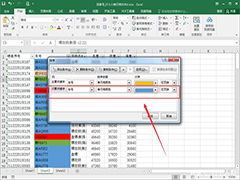 实际查看数据时,希望按照颜色进行排序,excel可以进行自定义的排序设置,怎么做呢?一起来了解一下吧2022-06-29
实际查看数据时,希望按照颜色进行排序,excel可以进行自定义的排序设置,怎么做呢?一起来了解一下吧2022-06-29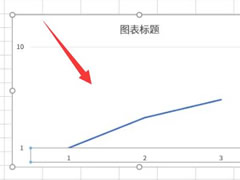 这篇文章主要介绍了excel折线图怎么自定义x轴和y轴数据?的相关资料,需要的朋友可以参考下本文详细内容介绍2022-06-10
这篇文章主要介绍了excel折线图怎么自定义x轴和y轴数据?的相关资料,需要的朋友可以参考下本文详细内容介绍2022-06-10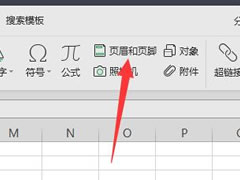
excel页码怎么设置自定义页码?excel页码设置自定义页码教程
这篇文章主要介绍了excel页码怎么设置自定义页码?excel页码设置自定义页码教程的相关资料,需要的朋友可以参考下本文详细内容介绍2022-05-14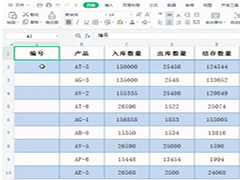
Excel怎么自定义单元格格式 Excel自定义单元格格式方法
使用Excel的时候经常会需要针对单元格的一些数据格式进行调整,怎么自定义单元格格式?一起来了解一下吧2022-04-01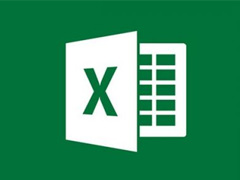 excel表格是我们日常办公经常会使用到的软件,在excel表格中有很多功能,如果一些需要的功能没有显示出来我们该怎么去设置呢?一起拉看看具体操作吧2022-03-29
excel表格是我们日常办公经常会使用到的软件,在excel表格中有很多功能,如果一些需要的功能没有显示出来我们该怎么去设置呢?一起拉看看具体操作吧2022-03-29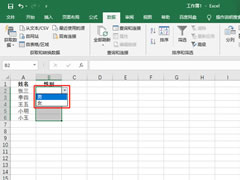
excel如何自定义下拉菜单?excel添加自定义下拉列表方法
这篇文章主要介绍了excel如何自定义下拉菜单?excel添加自定义下拉列表方法的相关资料,还不清楚的朋友,一起来参考下本文内容吧!2022-01-09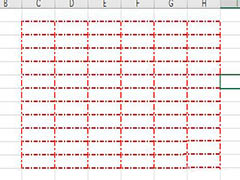
excel表格怎么自定义边框? excel特殊边框的制作方法
excel表格怎么自定义边框?excel表格是可以自己设置边框样式的,想要设置成虚线效果,该怎么实现呢?下面我们就来看看excel特殊边框的制作方法,需要的朋友可以参考下2021-03-23 Excel2019自定义的命令怎么删除?excel工具栏能自定义显示需要的功能,方便使用,如果需要要的命令该怎么删除呢?下面我们就来看看详细的教程,需要的朋友可以参考下2019-07-15
Excel2019自定义的命令怎么删除?excel工具栏能自定义显示需要的功能,方便使用,如果需要要的命令该怎么删除呢?下面我们就来看看详细的教程,需要的朋友可以参考下2019-07-15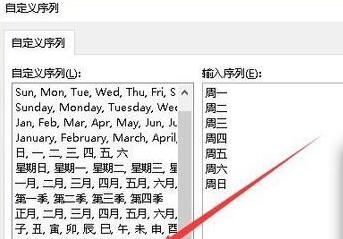
Excel2019如何自定义序列?Excel2019按自己要求建序列方法
Excel2019如何自定义序列?这篇文章主要介绍了Excel2019按自己要求建序列方法,需要的朋友可以参考下2019-05-04








最新评论